Participe do fórum para Designers!
Sua experiência é vital para a comunidade. Junte-se a nós e contribua com seu conhecimento!
Participe do fórum agoraCompartilhe, aprenda e cresça com os melhores profissionais do setor.
As texturas adicionam profundidade e interesse a tudo, desde alimentos até arte, e o mesmo se aplica ao Visualize Appearances. Sem texturas, as superfícies no Visualize podem parecer planas ou irrealistas, portanto, vamos ver como podemos adicionar e manipular texturas no SOLIDWORKS Visualize.
Canais de textura
SOLIDWORKS Visualize tem quatro canais nos quais o senhor pode aplicar texturas a uma aparência: Cor, Especular, Alfa, e Bump.
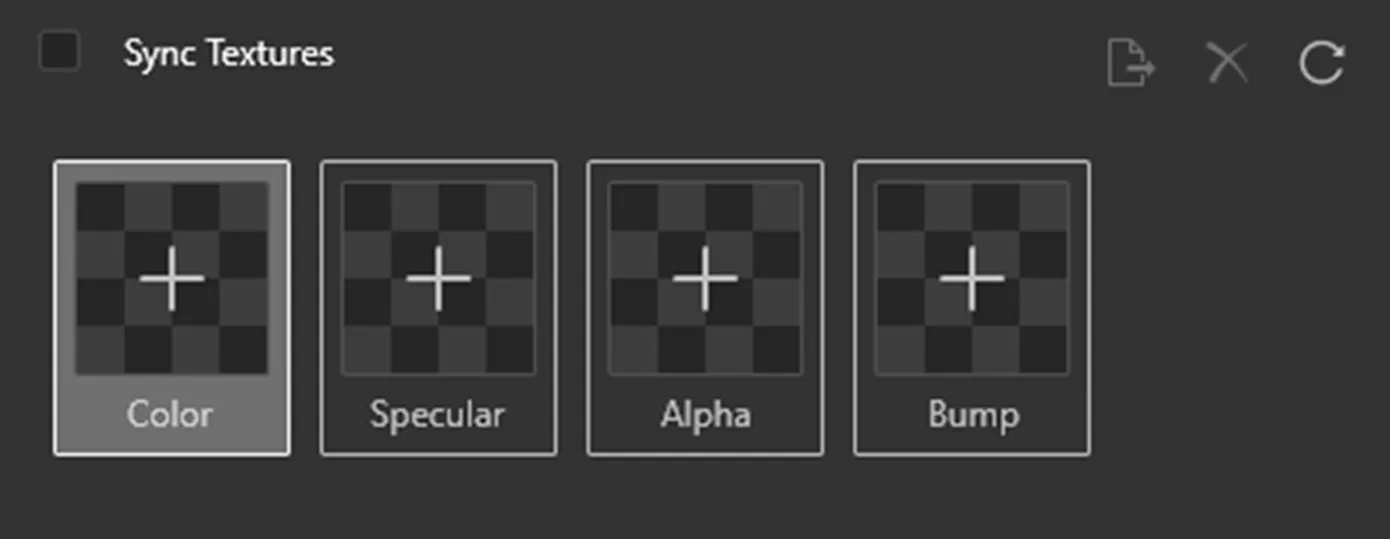
Esses canais usam imagens (normalmente em escala de cinza) para determinar uma propriedade específica da aparência (por exemplo, refletividade ou transparência).
Cor
O Cor não se limita à escala de cinza e pode funcionar em combinação com a cor de aparência. Usando o canal Cor pode adicionar uma gama de cores a um único corpo ou gradientes e padrões. Um ótimo exemplo de uso do canal Cor O canal está adicionando uma textura de madeira.
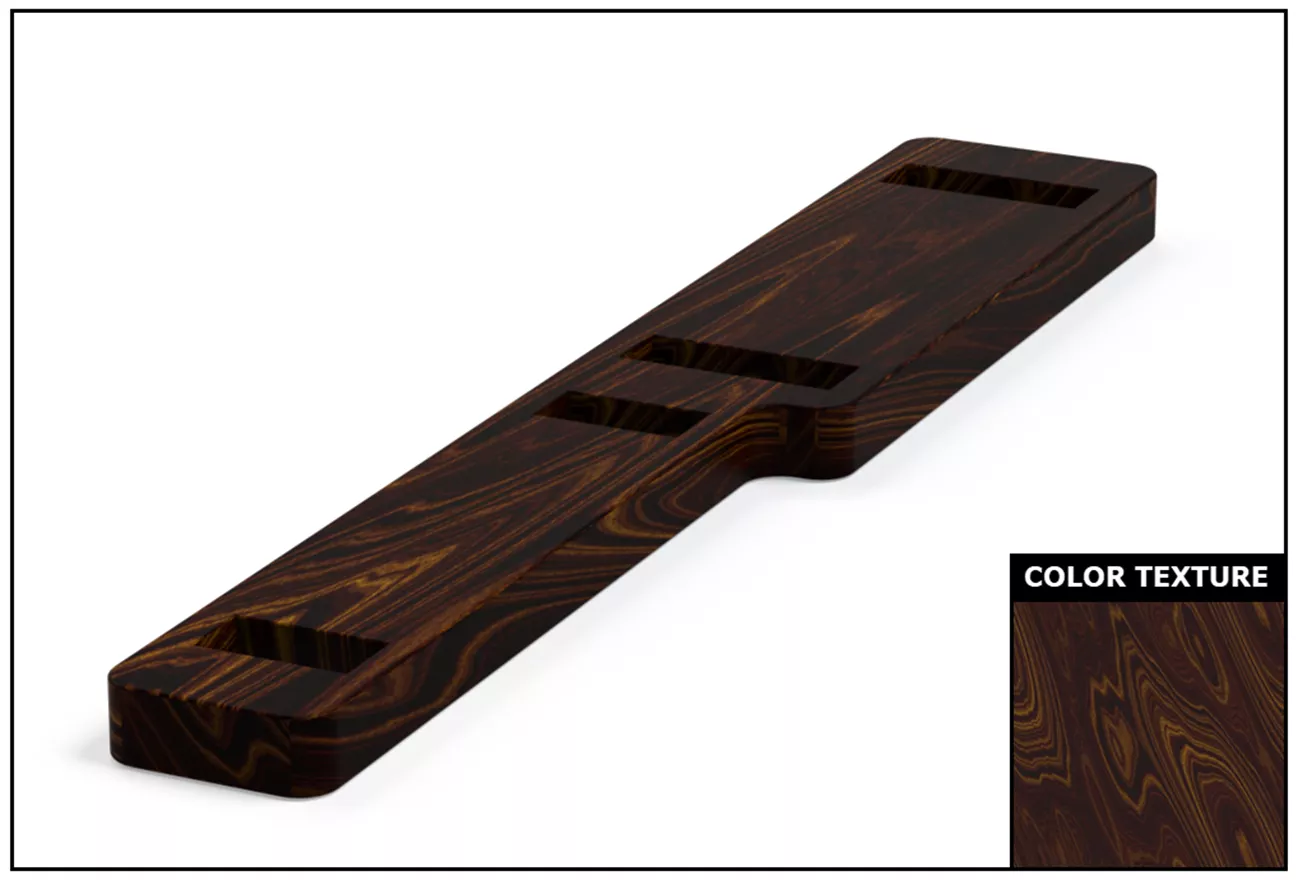
Especular
O Especular serve para controlar quais áreas são refletivas e quais não são. As áreas mais escuras de uma textura serão mais opacas e menos refletivas, enquanto as áreas mais claras terão maior refletividade. Às vezes, esse efeito pode parecer sutil ou só ser percebido em determinadas condições de iluminação. O Especular ajudará a evitar que uma peça pareça muito brilhante ou fosca ao refletir a luz.

O Especular também é ótimo para adicionar imperfeições, como arranhões ou manchas, que seriam menos reflexivas em uma superfície lisa.
Alfa
O Alfa é usado para determinar a transparência. As áreas brancas da textura são totalmente transparentes e as áreas pretas são totalmente opacas. Isso pode ser útil para criar elementos padronizados sem precisar modelá-los (por exemplo, cercas de elos de corrente).

Bump
A Bump é uma maneira de adicionar profundidade a uma aparência, mesmo que a geometria em si seja plana.
Dentro de Bump, existem três subtipos: Bump, Normal e Displacement. Cada um com suas vantagens e desvantagens.
Por exemplo, Bump são em escala de cinza e, embora sejam mais fáceis de criar, a ilusão de profundidade que criam pode depender de determinados ângulos da câmera. Para Bump mapas, os pontos mais escuros são os baixo pontos na superfície e os pontos mais claros são os altas pontos na superfície.
Normal são uma versão mais avançada do Bump e a profundidade que eles criam é melhor mantida por meio de diferentes ângulos de câmera. A desvantagem do Normal é que os arquivos de textura são mais difíceis de obter, geralmente exigindo outros programas para assar a Normal a partir de uma geometria mais complexa. A imagem abaixo mostra o que é um Normal O senhor pode ver o mapa normal, que normalmente tem uma aparência de cor de arco-íris.
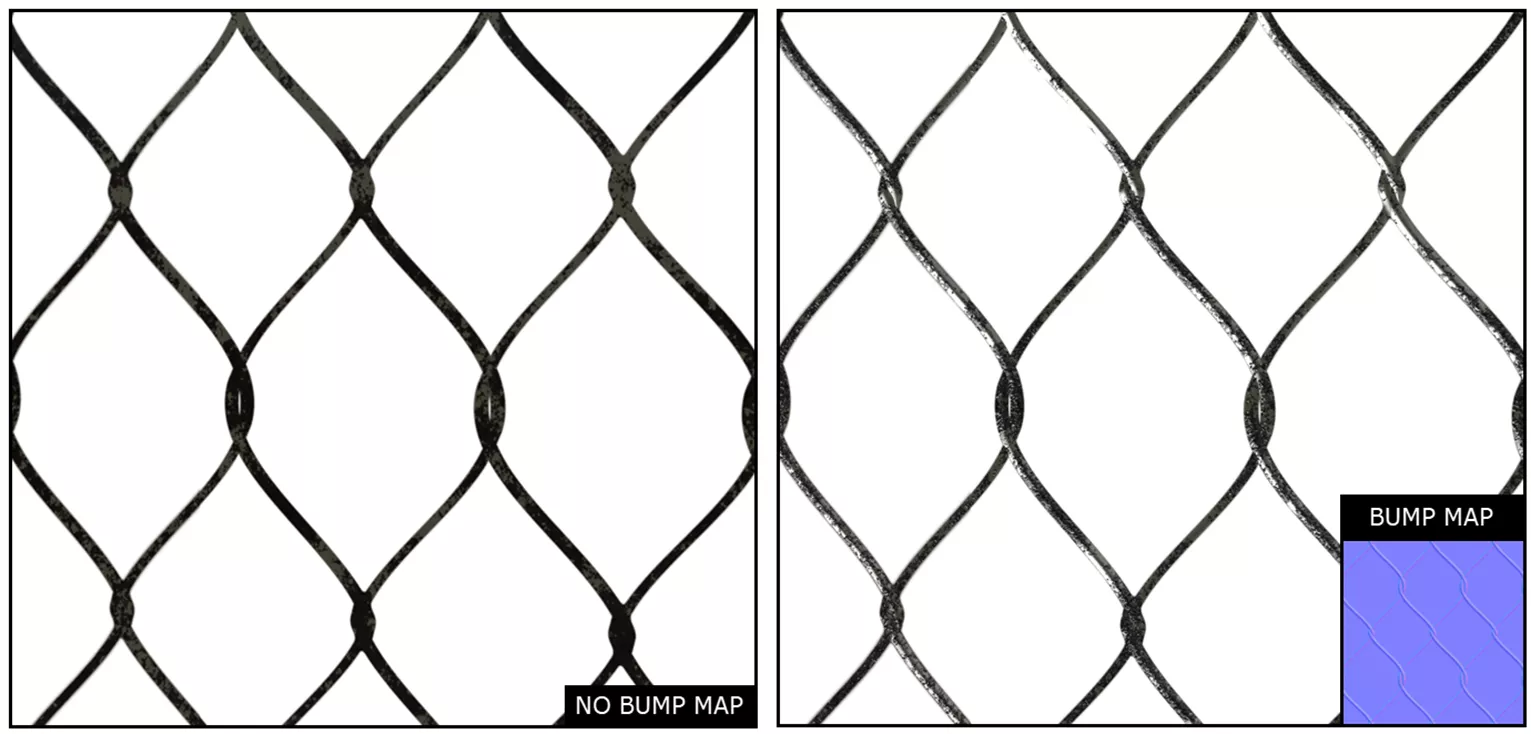
Por fim, Deslocamento funcionam de forma semelhante aos mapas Bump (os pontos escuros são pontos baixos e os pontos claros são pontos altos). A principal diferença é que onde um Bump mapa simula geometria, Deslocamento afetam fisicamente a geometria. Eles podem ser mais complicados de usar e funcionam melhor com texturas de alta resolução.
O que é mapeamento de textura?
Depois que as texturas foram aplicadas aos canais apropriados para obter a aparência desejada, a próxima etapa é mapear essas texturas para a própria geometria. Mapeamento de textura é como a imagem de textura 2D é colocada/orientada na geometria do modelo.
Por exemplo, isso é essencial para qualquer coisa feita de madeira, pois a direção da fibra da madeira é importante.
Abaixo estão duas imagens em que uma é a orientação padrão da textura de madeira e a outra é não mapeada, e a outra foi mapeada para cada corpo a fim de criar variação. Como não há duas peças de madeira idênticas, é importante criar essa variação dimensionando e movendo o mapa de textura.

Como usar o mapeamento de textura
Ao mapear uma textura, há algumas opções para a forma de base chamada de Modo. Alguns exemplos são Box, Planar, Spherical, e Cilíndrico.
Lembre-se de que a maioria das imagens de textura vem como um quadrado ou retângulo, portanto, ao usar tipos de mapeamento curvo mais complexos, como Esférico, pode ocorrer um pequeno alongamento.
Ao mapear uma textura, ela é aplicada ao corpo específico que é selecionado durante o processo. Vários corpos podem ter mapeamentos diferentes aplicados, mesmo que tenham a mesma aparência. As etapas para mapear texturas em um corpo são as seguintes:
- Selecione a aparência que contém as texturas que o senhor deseja mapear.
- Selecione a Mapeamento de textura abaixo de suas aparições.
- Selecione o corpo que deseja ajustar o Mapeamento de textura para.
- Selecione qual Modo que o senhor deseja que o mapeamento use (por exemplo, Box ou Planar).
- Se o senhor não vir uma visualização do mapeamento em sua área de gráficos, clique em Manipular textura para ativar a ferramenta Manipulate.
Após concluir as etapas acima, clique nas várias alças para mover, girar e dimensionar a forma de mapeamento de textura.
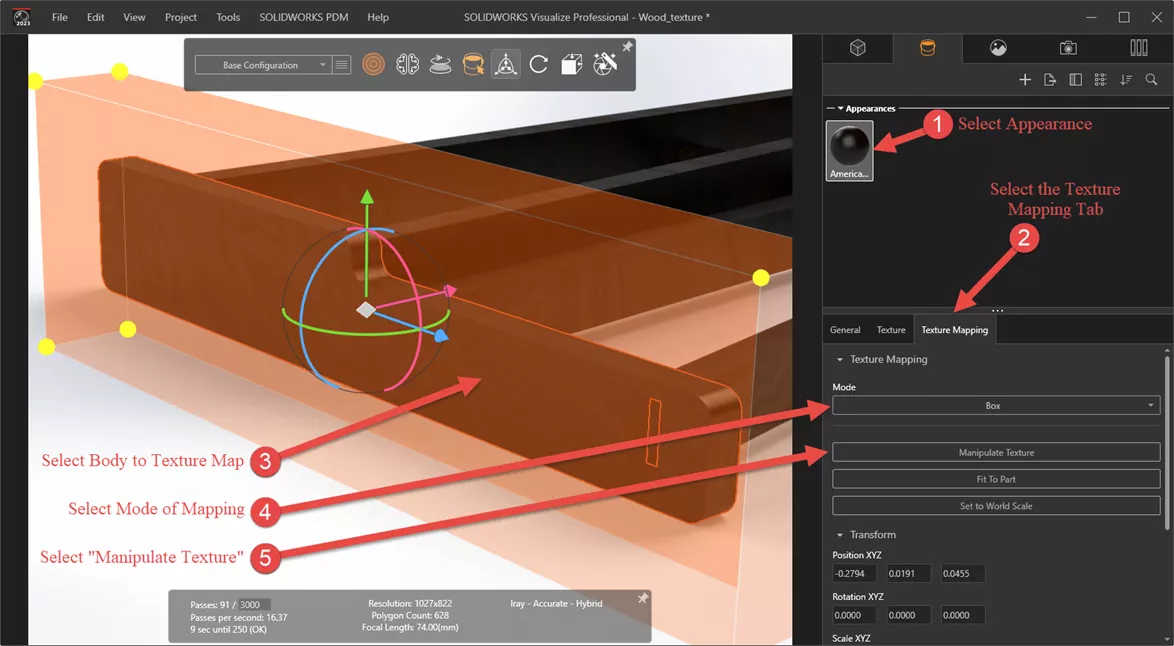
Onde obter texturas
Texturas de estoque incluídas com SOLIDWORKS Visualize e no seguinte local:
%userprofile%\Documents\SOLIDWORKS Visualize Content\Textures
Essa seleção é um pouco limitada, mas é um bom lugar para começar a experimentar. Para uma seleção mais ampla, há muitos sites para o senhor escolher.
A textura da cerca de arame usada para exibir a funcionalidade do Alfa e Bump Os mapas foram obtidos de Compartilhar texturas. Algumas outras opções populares são Poly Haven e Poliigonembora alguns sites possam exigir associação ou login.
Participe do fórum para Designers!
Sua experiência é vital para a comunidade. Junte-se a nós e contribua com seu conhecimento!
Participe do fórum agoraCompartilhe, aprenda e cresça com os melhores profissionais do setor.

